Wenn Ihr Unternehmen die vordefinierte Looker-Startseite verwendet, können Administratoren oder Nutzer mit der Berechtigung manage_homepage in der rechten Seitenleiste Text, Links und Bilder für alle Looker-Nutzer freigeben:
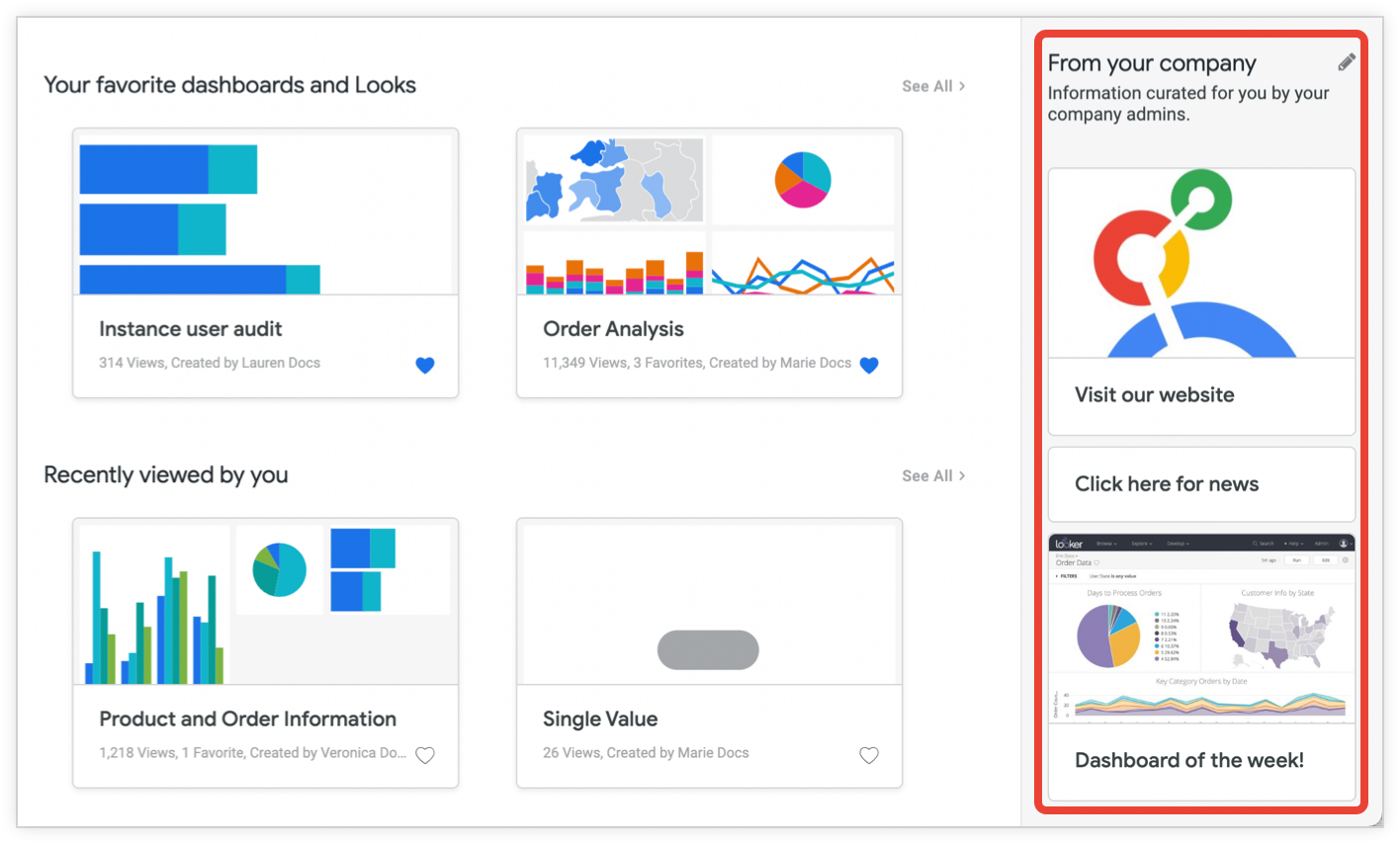
Administratoren und Nutzer mit der Berechtigung manage_homepage können die Seitenleiste hinzufügen oder bearbeiten. Bevor Inhalte der Seitenleiste hinzugefügt werden, sehen Nicht-Admins die vordefinierte Startseite ohne Seitenleiste. Administratoren und Nutzer mit der Berechtigung manage_homepage werden aufgefordert, Inhalte zur Seitenleiste hinzuzufügen.
Karte hinzufügen
Wählen Sie oben in der Seitenleiste das Stiftsymbol Bearbeiten aus.
Klicken Sie auf die Schaltfläche Neu, um weitere Karten hinzuzufügen.
Geben Sie unter Titel einen Titel für die Karte ein. Der Titel wird als fett formatierter Text angezeigt, der immer auf der Karte sichtbar ist. Titel mit mehr als 25 Zeichen werden unter Umständen nicht korrekt angezeigt, da das Ende möglicherweise abgeschnitten wird.
Geben Sie optional Folgendes ein:
- Text: Text, der erscheint, wenn ein Nutzer den Mauszeiger auf die Karte bewegt. Das Feld Text enthält maximal 250 Zeichen.
- Link: URL, die in einem neuen Browsertab geöffnet wird, wenn ein Nutzer auf die Karte klickt. Geben Sie die vollständige URL einschließlich
https://oderhttp://ein. Der URL-Pfad wird dem Nutzer nicht angezeigt. Sie können den Nutzer mithilfe des Felds Text darauf hinweisen, dass die Karte ein anklickbarer Hyperlink ist. - Bild: Bild, das auf der Karte angezeigt wird. Klicken Sie auf die Schaltfläche Datei auswählen, um ein Bild hochzuladen.
Klicken Sie auf Speichern. Wählen Sie bei Bedarf die Schaltfläche Neu aus, um eine weitere Karte hinzuzufügen.
Wählen Sie danach Fertig aus.
Karte bearbeiten
- Wählen Sie das Stiftsymbol Bearbeiten aus, um die Seitenleiste zu bearbeiten.
- Wählen Sie auf der Karte, die Sie bearbeiten möchten, das Stiftsymbol aus.
- Optional: Bearbeiten Sie Folgendes:
- Titel: Text fett formatiert, der immer auf der Karte zu sehen ist
- Text: Text, der erscheint, wenn ein Nutzer den Mauszeiger auf die Karte bewegt.
- Link: URL, die in einem neuen Browsertab geöffnet wird, wenn ein Nutzer auf die Karte klickt
- Sie können auch das Papierkorbsymbol auswählen, um das Bild für die Karte zu löschen. Wählen Sie bei Bedarf Datei auswählen aus, um zu einer neuen Karte zu wechseln und ein neues Bild für die Karte hochzuladen.
- Wähle Speichern aus, um die Karte zu speichern.
- Wenn Ihre Änderungen abgeschlossen sind, wählen Sie Fertig aus.
Titel einer Seitenleiste ändern
- Wählen Sie das Stiftsymbol Bearbeiten aus, um die Seitenleiste zu bearbeiten.
- Wählen Sie den vorhandenen Titel aus und ersetzen Sie ihn durch einen neuen Titel in der Seitenleiste.
- Klicken Sie auf Fertig, um die Änderungen zu speichern.
Karten neu anordnen
- Wählen Sie das Stiftsymbol Bearbeiten aus, um die Seitenleiste zu bearbeiten.
- Klicken Sie auf das Dreistrich-Symbol oben links auf der Karte und ziehen Sie es, um die Position der Karte in der Seitenleiste zu verschieben.
- Optional können Sie auch andere Karten verschieben.
- Wenn Ihre Änderungen abgeschlossen sind, wählen Sie Fertig aus.
Karte löschen
- Wählen Sie das Stiftsymbol Bearbeiten aus, um die Seitenleiste zu bearbeiten.
- Wählen Sie das Papierkorbsymbol für die Karte aus, die Sie entfernen möchten.
- Wählen Sie OK aus, um den Löschvorgang zu bestätigen.
- Wählen Sie Fertig aus.
Mit Markdown-Dokumenten verknüpfen
Sie können Dokumentationen, Ankündigungen oder Informationen zu Looker-Projekten mit dem GitHub-geschehenen Markdown erstellen und die Dokumentationsdateien in der Seitenleiste verlinken.
Nutzer mit Entwicklungsberechtigungen können die URL für ein Markdown-Dokument aufrufen und abrufen:
- Rufen Sie das Projekt auf.
- Wählen Sie den Namen des Dokuments aus oder erstellen Sie ein neues Dokument.
- Wählen Sie im Dokumentmenü die Option Dokument ansehen aus.
- Kopieren Sie im neuen Browserfenster die URL für das Dokument.
- Fügen Sie die Markdown-Datei-URL in das Feld Link einer Seitenleistenkarte ein.
Nutzer können jetzt auf diese Seitenleistenkarte klicken und Looker wird in einem neuen Browsertab geöffnet.
